时间:2021-10-03 16:32:30 作者:瑶瑶 来源:系统之家 1. 扫描二维码随时看资讯 2. 请使用手机浏览器访问: https://m.xitongzhijia.net/xtjc/20211003/227610.html 手机查看 评论 反馈
近来有一些用户反映说道安装Win11专业版之后,打开此电脑白屏或者不见了,但是不知道该如何解决?今天小编就为大家整理了关于这个问题的操作步骤,欢迎有需要的小伙伴前来观看。
方法如下:
1、首先我们右键桌面空白处,选择打开“显示设置”。

2、然后在左侧栏中找到并进入“个性化”。

3、接着在右边选择“主题”进入。

4、可以在相关设置下方找到并打开“桌面图标设置”。
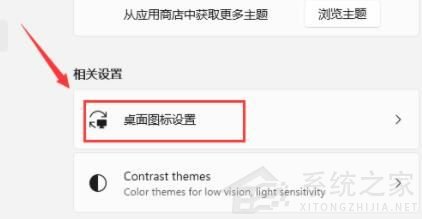
5、在其中桌面图标下方勾选“计算机”开启。

6、确定保存后,我们回到桌面就可以直接在桌面上打开“此电脑”了。

以上就是解决关于win11专业版打开此电脑空白的解决方法步骤了,希望此篇教程能够帮助到你。
发表评论
共0条
评论就这些咯,让大家也知道你的独特见解
立即评论以上留言仅代表用户个人观点,不代表系统之家立场